Bolehkah m4v terus menukar akhiran kepada mp4?
m4v boleh terus menukar akhiran kepada mp4, tetapi kaedah ini hanya boleh digunakan apabila pengekodan adalah sama; jika digunakan pada video pengekodan berbeza, fail mungkin tidak dibuka. Dalam pengekodan yang berbeza, jika anda ingin memastikan tiada masalah rasuah fail selepas penukaran video, anda perlu menggunakan perisian penukaran video pihak ketiga untuk menukar M4V kepada format MP4.

Persekitaran pengendalian tutorial ini: sistem Windows 7, komputer Dell G3.
M4V ialah format video yang digunakan untuk main balik video dalam talian dan main balik peranti mudah alih Format ini sesuai untuk peranti iPhone, iPad dan iOS, manakala peranti Android tidak menyokong format M4V secara lalai. Oleh itu, jika anda ingin memainkan video pada peranti Android, anda perlu menukar video dalam format M4V kepada format MP4 Seterusnya, saya akan berkongsi dengan anda dua kaedah bagaimana untuk menukar video M4V kepada format MP4.
Kaedah 1: Tukar nama akhiran fail m4v secara langsung kepada MP4
Kelebihan: Operasi ini sangat mudah.
Kelemahan: Fail video kadangkala boleh rosak.
Kami mencari fail video m4v dalam folder, kemudian klik kanan dan pilih pilihan nama semula Jangan ubah suai nama fail selepas mengklik, tetapi ubah suai nama fail yang berjaya diubah suai video ditunjukkan di sebelah kanan.
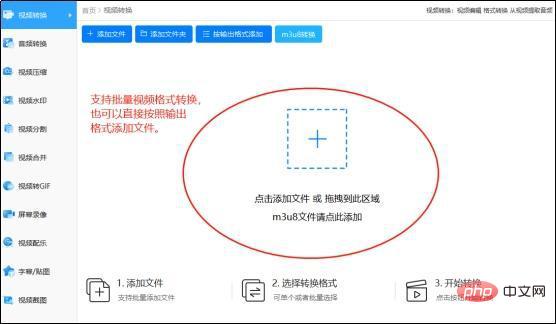
Kaedah 1: Gunakan perisian penukaran video pihak ketiga untuk menukar
Alat yang digunakan: Swift Video Converter (PC)
Kelebihan alat: operasi mudah, tiada kehilangan fail video asal.
Langkah khusus adalah seperti berikut:
1 Buka perisian dan cari fungsi [Video Conversion] juga disokong. Kami boleh menyeret fail video m4v terus ke kawasan gelang, atau menambah fail terus mengikut format output.
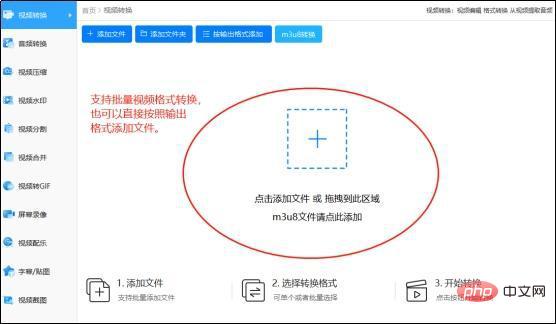
2. Apa yang saya akan tunjukkan di bawah ialah cara menambah fail video secara terus mengikut format output Pertama, tukar format output kepada format MP4, dan pilih yang asal resolusi video untuk kualiti imej.
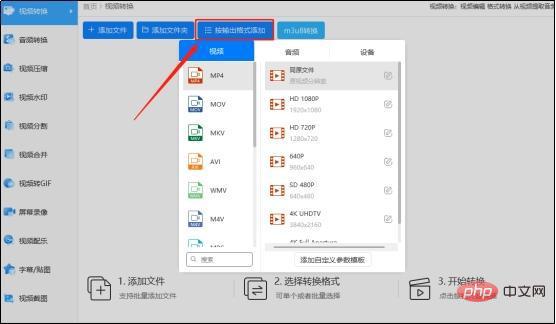
3. Selepas format video disahkan, tambah fail video Jika anda ingin melaksanakan tugasan kelompok, anda mesti memilih [Tambah Folder].

4. Selepas mengimport bahan video pada halaman pop timbul, anda juga boleh mengedit video di sebelah kanan, dan kami boleh mengubah suai panjang dan skrin video Skala, kelajuan main balik, dsb.
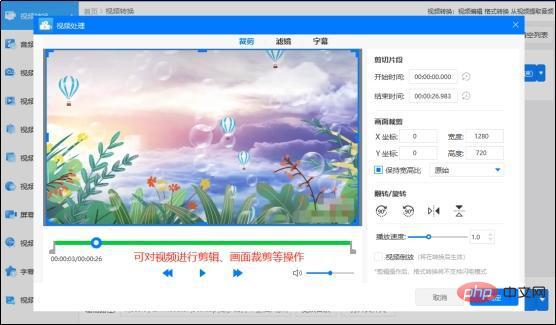
5 Selepas mengedit, kembali ke antara muka penukaran video dan pilih [Penukaran Berkelajuan Tinggi] Keseluruhan proses boleh diselesaikan dalam masa kurang daripada satu minit.
Untuk pengetahuan lanjut berkaitan, sila lawati ruangan Soalan Lazim!
Atas ialah kandungan terperinci Bolehkah m4v terus menukar akhiran kepada mp4?. Untuk maklumat lanjut, sila ikut artikel berkaitan lain di laman web China PHP!

Alat AI Hot

Undresser.AI Undress
Apl berkuasa AI untuk mencipta foto bogel yang realistik

AI Clothes Remover
Alat AI dalam talian untuk mengeluarkan pakaian daripada foto.

Undress AI Tool
Gambar buka pakaian secara percuma

Clothoff.io
Penyingkiran pakaian AI

AI Hentai Generator
Menjana ai hentai secara percuma.

Artikel Panas

Alat panas

Notepad++7.3.1
Editor kod yang mudah digunakan dan percuma

SublimeText3 versi Cina
Versi Cina, sangat mudah digunakan

Hantar Studio 13.0.1
Persekitaran pembangunan bersepadu PHP yang berkuasa

Dreamweaver CS6
Alat pembangunan web visual

SublimeText3 versi Mac
Perisian penyuntingan kod peringkat Tuhan (SublimeText3)

Topik panas
 1378
1378
 52
52



